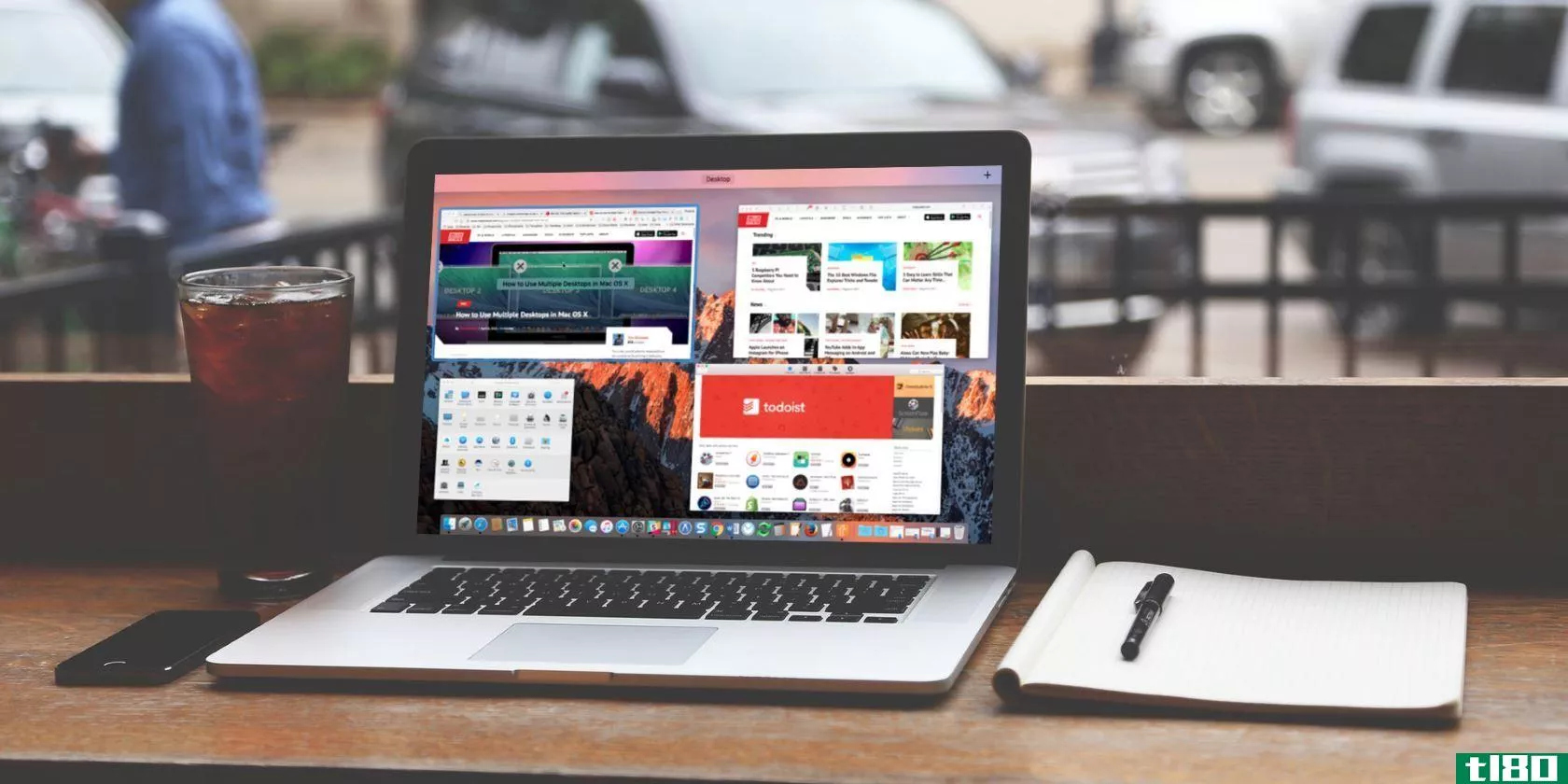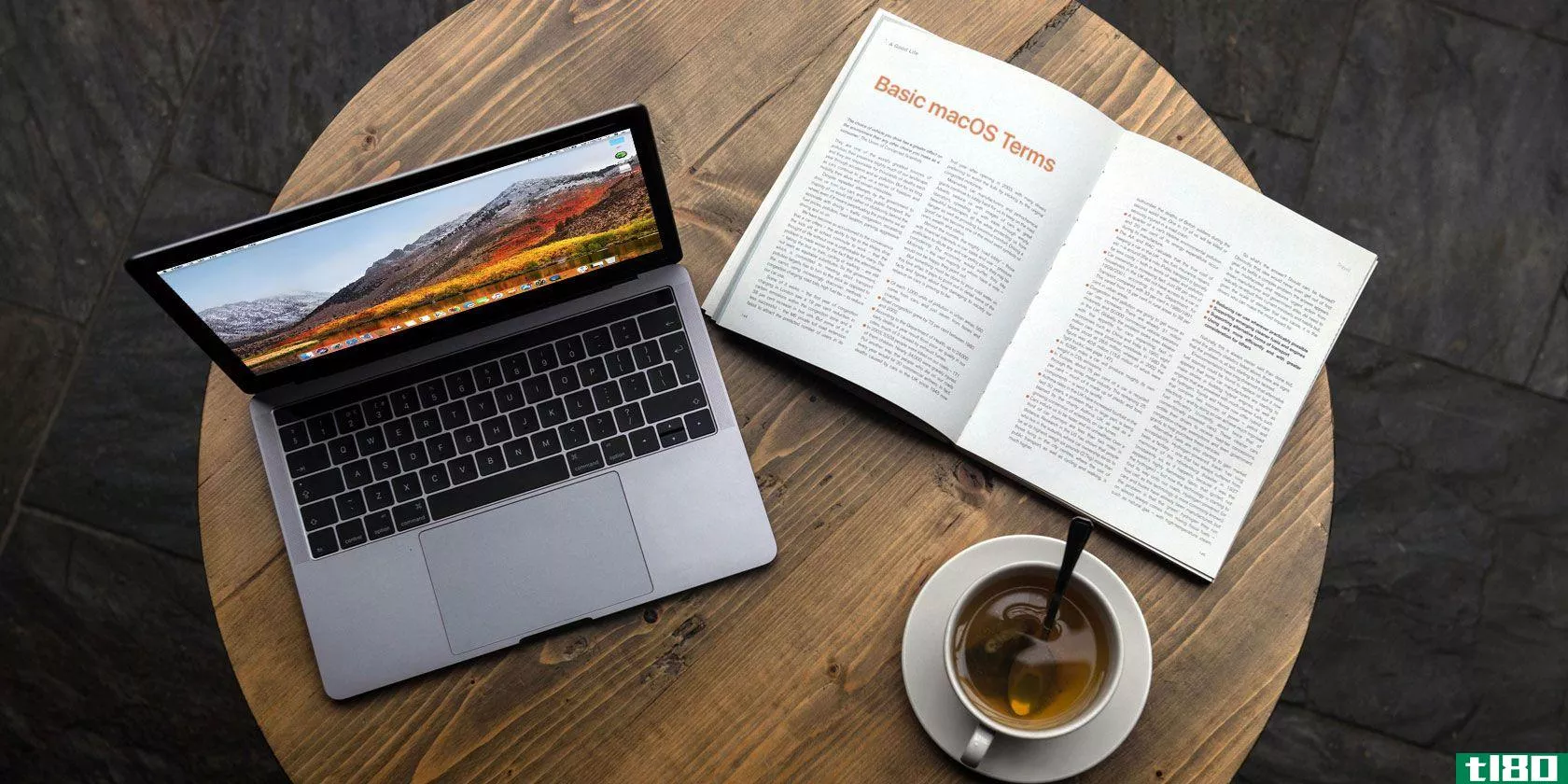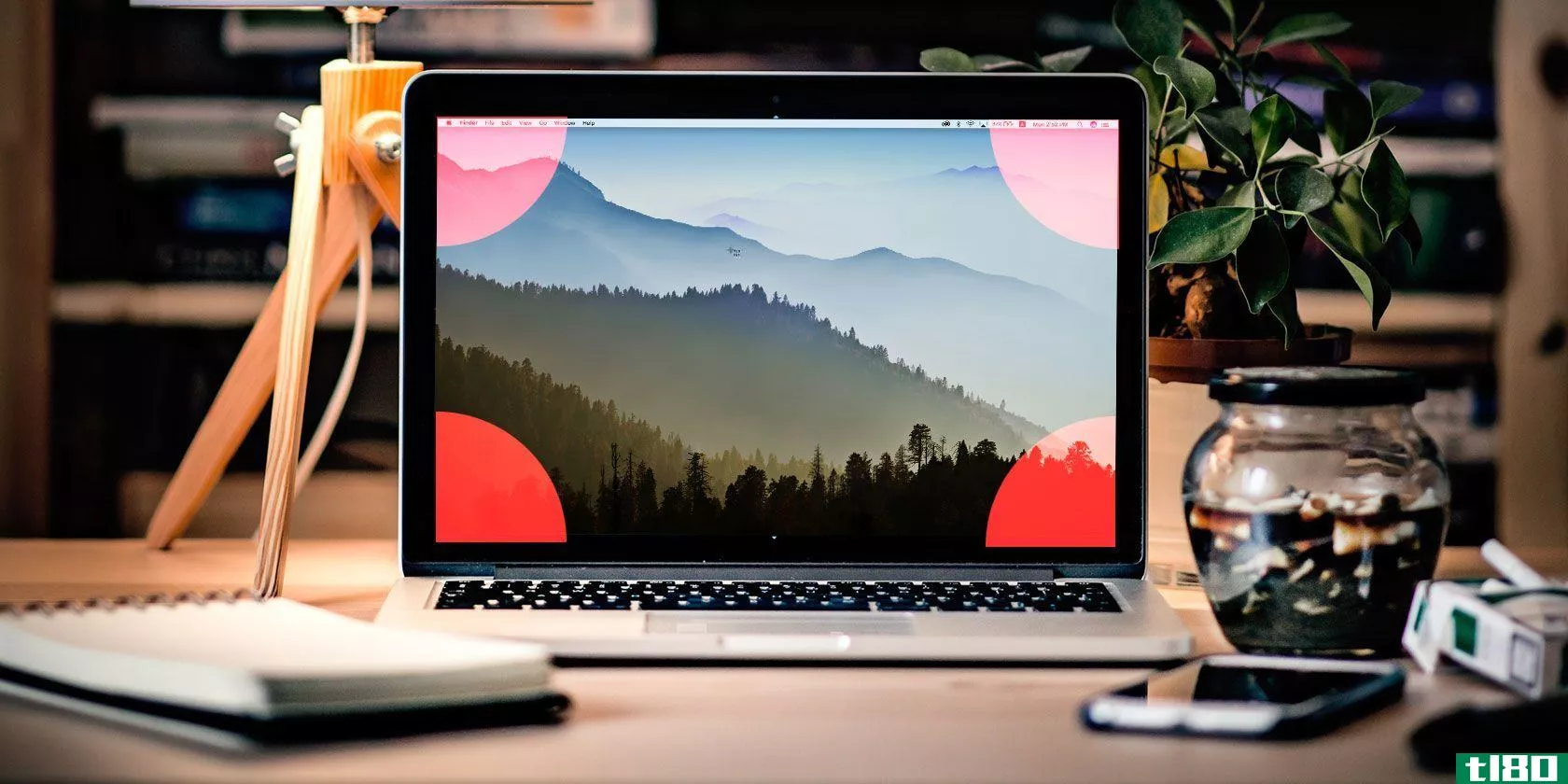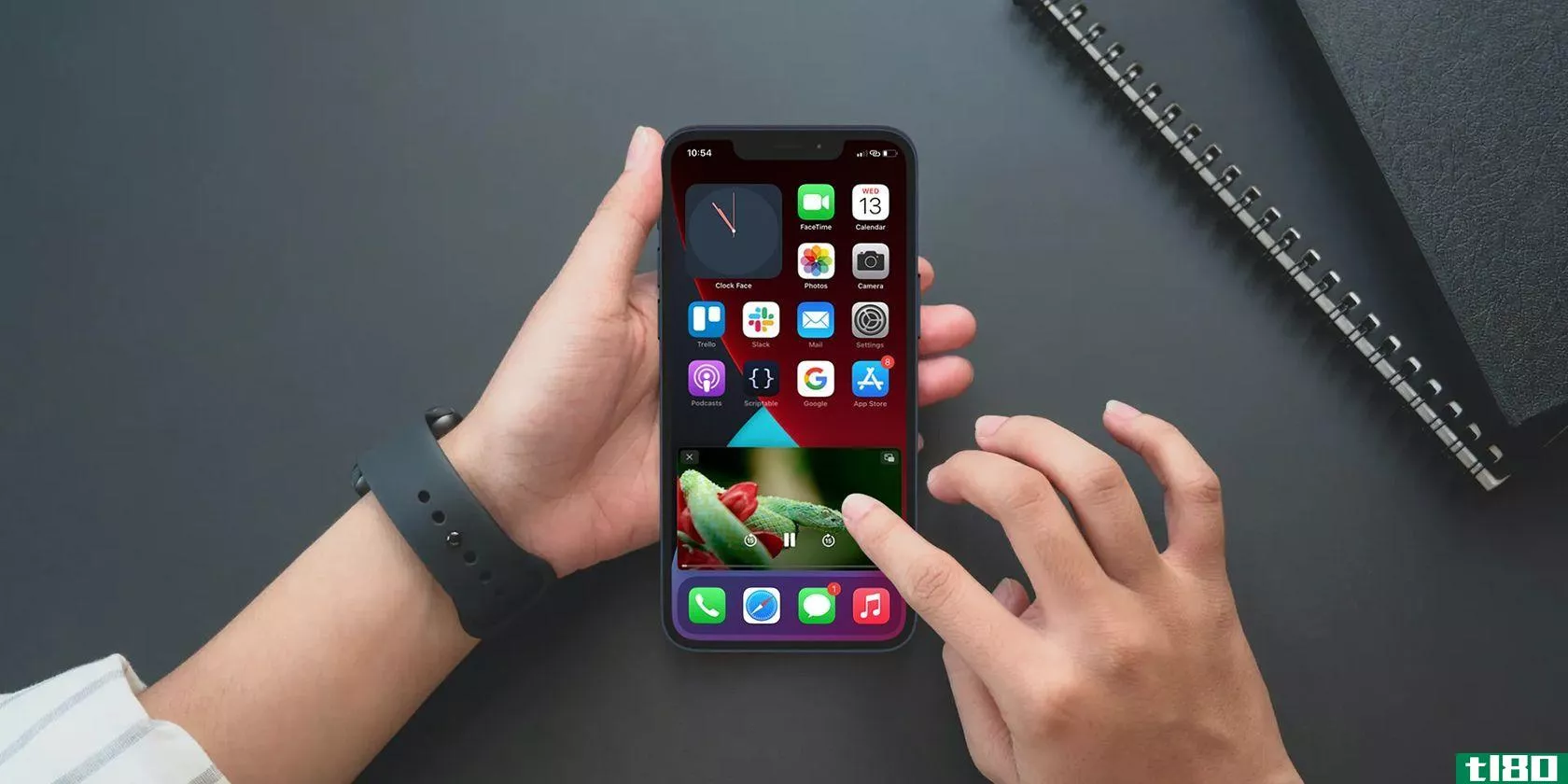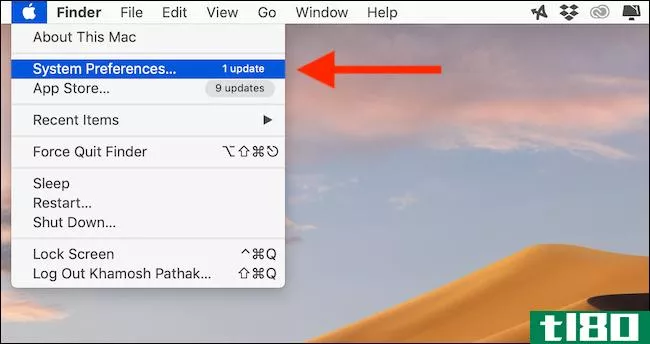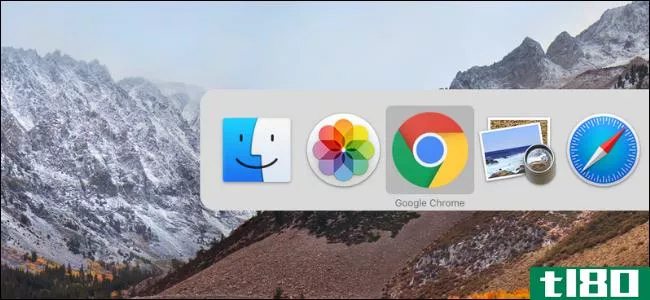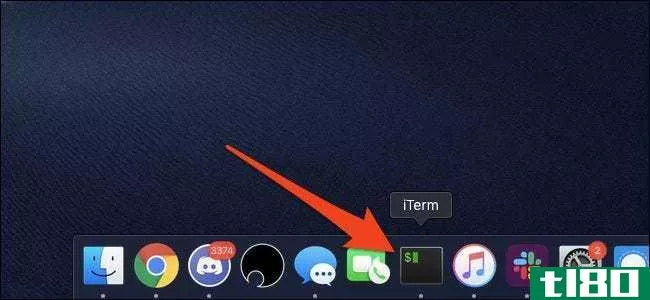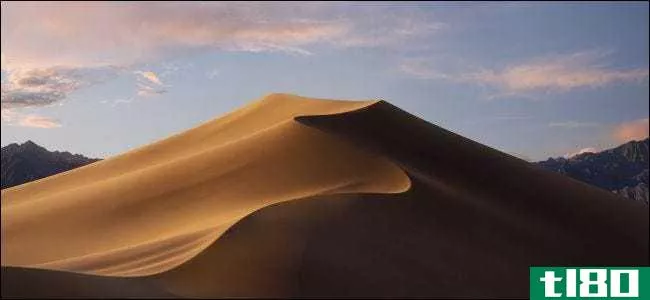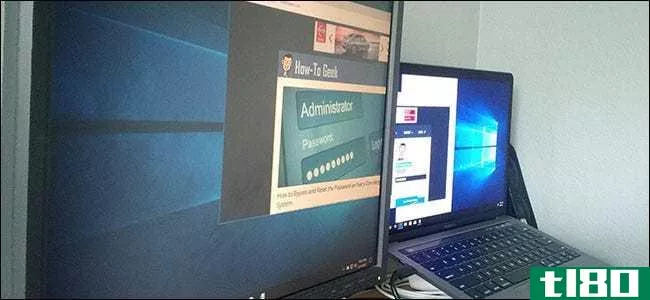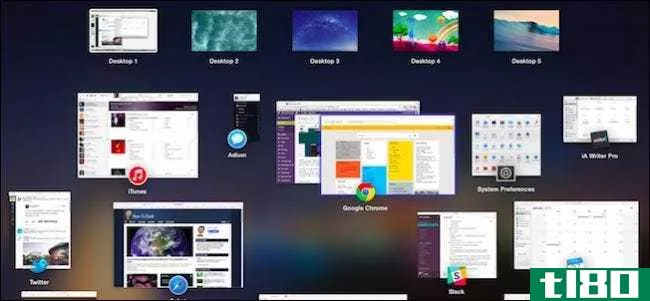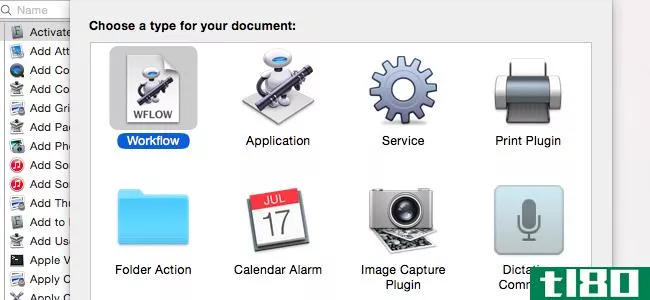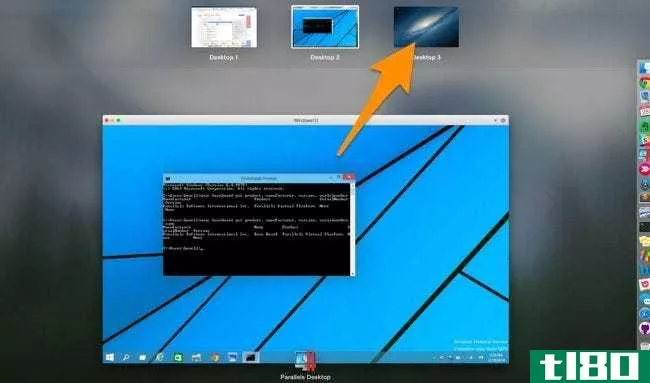任务控制101:如何在mac上使用多个桌面
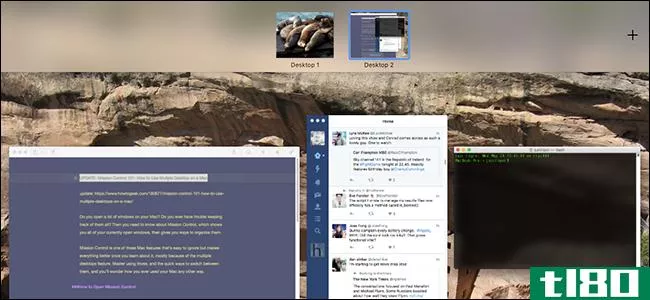
你在Mac上开了很多窗口吗?你有没有在跟踪他们的时候遇到过麻烦?然后你需要了解任务控制,它显示你所有当前打开的窗口,然后给你组织它们的方法。
任务控制是Mac的一个很容易被忽略的特性,但是一旦你了解它,它会让一切变得更好,这主要是因为多个桌面的特性。掌握如何使用它们,以及在它们之间快速切换的方法,你会想知道你是如何以其他方式使用Mac的。
如何打开任务控制
相关:如何使用Macbook的触控板手势
您可以通过多种方式访问多个桌面。要访问它,用三个或四个手指在触控板上向上滑动需要使用的手指数取决于如何设置触控板。你也可以轻触Mac电脑上的F3按钮、基座上的任务控制图标,或者按键盘上的Control+Up。
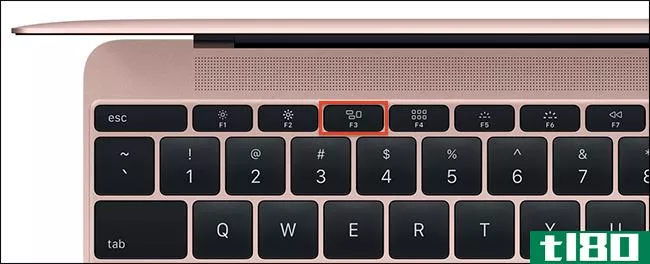
新款MacBook Pro上的触摸屏在控制条上没有这样的按钮,但是如果你喜欢的话可以添加一个按钮。
一旦你打开任务控制,它会显示你所有打开的窗口,所以在它们之间切换更容易。这类似于旧版本macOS中一个名为Exposé的特性,但今天我们对顶部的多桌面特**兴趣。
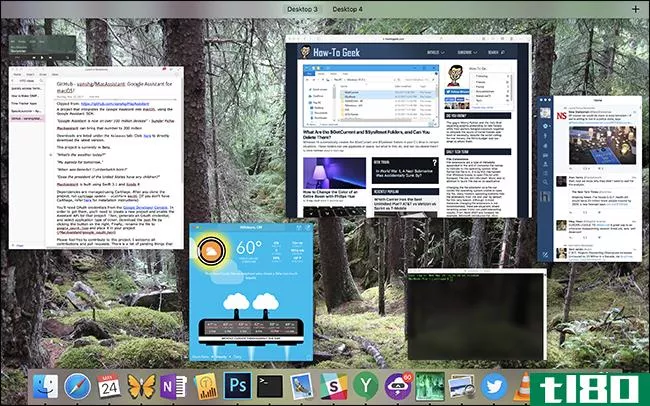
在任务控制中使用多个桌面
把鼠标移到屏幕的顶部,上面写着“桌面1”和“桌面2”,你会看到两个桌面显示出来。
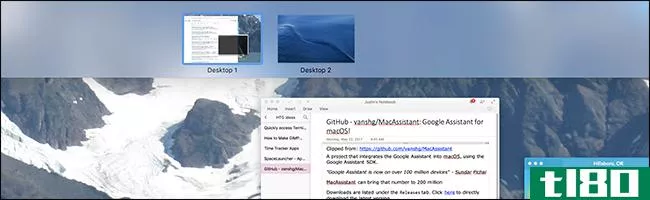
如果需要,可以将窗口拖动到其中一个桌面上,然后单击该窗口切换到该窗口。
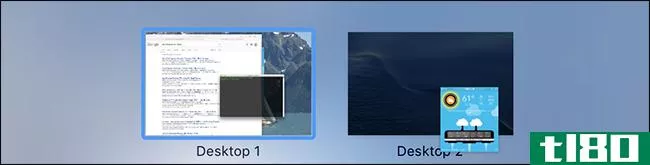
使用多个桌面,您可以组织您的工作流程,允许您在一个桌面上进行研究,同时在另一个桌面上进行写作。您可以通过单击最右边的“+”按钮添加任意数量的桌面。

要在桌面之间切换,只需打开任务控制,然后单击要打开的桌面。但是,使用键盘快捷键Control+Right和Control+Left,或者向左或向右滑动三个手指,速度要快得多。这两个都将切换您的桌面立即,是一个很好的称赞键盘和鼠标快捷键我前面提到的。
如果希望某个特定应用程序始终显示在某个桌面上,甚至显示在所有桌面上,只需右键单击其dock图标,然后移动到Opti***子菜单。
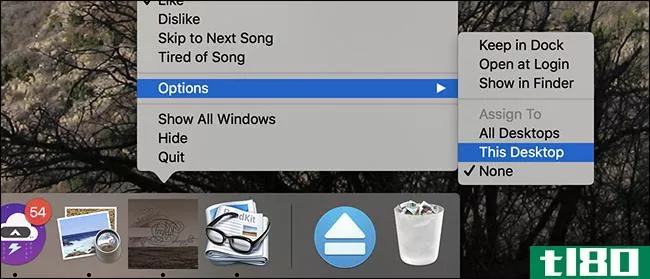
从这里您可以将应用程序分配给给定的桌面,甚至可以让它显示在所有桌面上。
全屏应用程序
但是等等…还有更多。你知道全屏按钮吗?它是靠近每扇窗户左上角的那个绿色的。
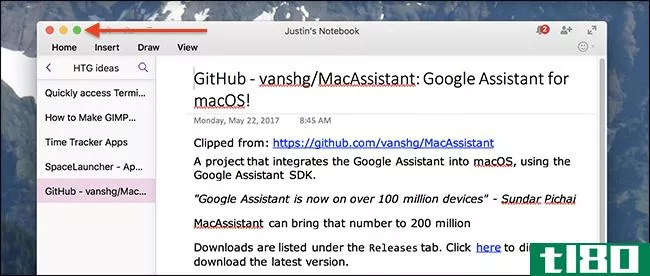
单击此按钮,当前应用程序将进入全屏模式,这意味着停靠和菜单栏将消失,当前窗口将占据整个屏幕。
你可能认为当全屏模式激活时你不能使用任何其他程序,或者你不能同时在全屏模式下使用两个程序,但事实证明任务控制使这一切成为可能。在任务控制中,任何全屏应用程序都充当自己的桌面;它位于所有当前桌面的右侧。
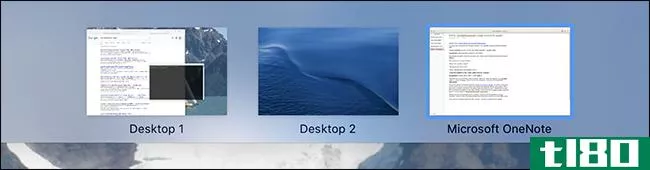
也可以将任何窗口拖动到全屏应用程序占用的空间。
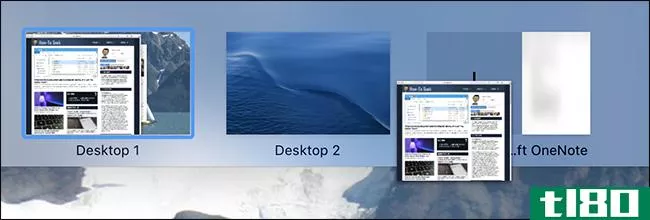
这允许您以所谓的拆分视图模式并排运行两个全屏应用程序。
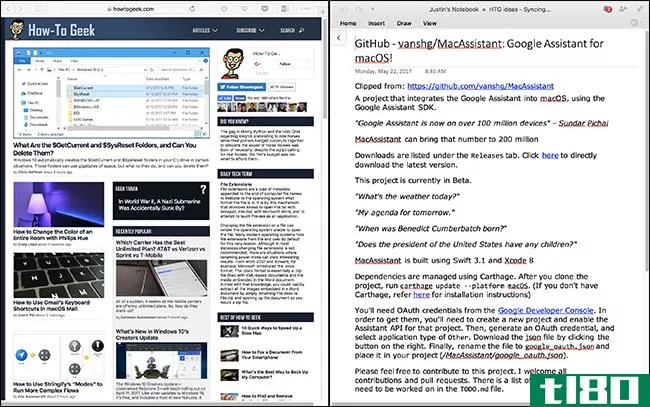
这是完美的,当你想要尽可能多的空间,只有两个应用程序,如当你浏览一个高质量的网站和做笔记。
如何配置任务控制
任务控制大多在没有任何配置的情况下工作,但可能有一些事情会让你烦恼。前往系统首选项,然后是任务控制部分。
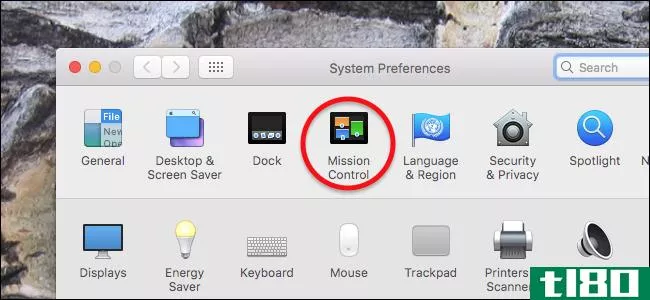
从这里你可以找到任务控制的主要选择
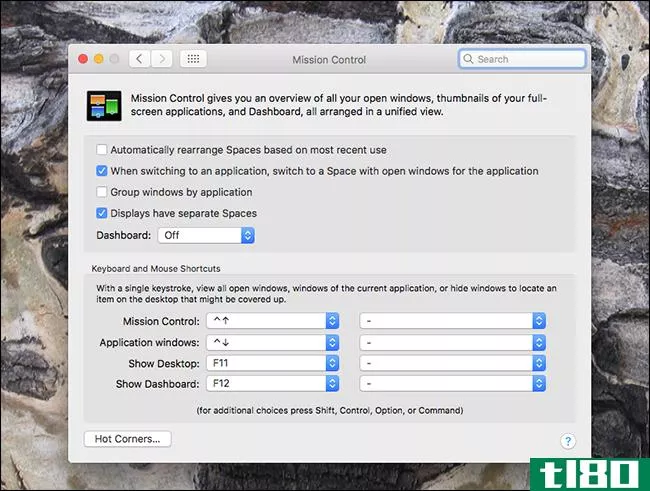
下面是这些选项的作用的简要介绍:
- 默认情况下,任务控制将根据它认为您需要的内容自动组织您的空间。这可能会让人非常困惑,因此,如果您经常无法跟踪窗口,请关闭“根据最近使用情况自动重新排列空间”选项。
- 使用Command+Tab切换应用程序时,可能还需要切换到活动窗口。选项“切换到应用程序时,切换到应用程序窗口打开的空间”确保即使窗口位于另一个桌面上,也会发生这种情况。
- 选中“按应用程序分组窗口”选项可确保同一应用程序中的多个窗口在任务控制中并排出现。
- “显示器有单独的空间”选项适用于带有多个显示器的Mac电脑。默认情况下,切换一个显示器上的桌面也会切换另一个,但选中此选项后,每个显示器都会有自己的桌面集。
- 最后,您可以打开无用的仪表板,将其作为自己的空间或覆盖。
在这些选项下面,您可以设置启动任务控制的自定义键盘和鼠标快捷键。
- 发表于 2021-04-07 19:03
- 阅读 ( 146 )
- 分类:互联网
你可能感兴趣的文章
如何在没有额外硬件的情况下最大化mac屏幕的不动产
... 使用任务控制进入空间。要打开任务控制,请按F3或Fn+F3(如果您将功能键用作标准功能键,或者如果您的Mac带有触摸屏)。任务控制也可以通过在触控板上用三个手指向上滑...
- 发布于 2021-03-13 07:28
- 阅读 ( 277 )
如何使用热弯角加速mac工作流
...用的,因为有太多有用的触控板手势可以触发通知中心或任务控制等功能。如果你不喜欢苹果的手势,热角也很有用。 ...
- 发布于 2021-03-25 01:01
- 阅读 ( 203 )
3种独特的mac dock替代品,您应该尝试
...感觉来实现的。您可以将该应用程序配置为类似Windows的任务栏,或更智能的Mac dock版本。 ...
- 发布于 2021-03-25 05:12
- 阅读 ( 322 )
如何在桌面和手机上以图片模式观看youtube
如果你想在桌面或**上观看YouTube时同时处理多个任务,那么picture-in-picture(PiP)模式是必不可少的。切换到它,你可以做任何你想做的事而不跳过节拍。 ...
- 发布于 2021-03-28 02:09
- 阅读 ( 286 )
如何组织mac的桌面图标
...化! 现在你已经征服了你的桌面,是时候学习如何使用任务控制在你的Mac上使用多个桌面了! 相关:任务控制101:如何在Mac上使用多个桌面
- 发布于 2021-04-01 23:18
- 阅读 ( 149 )
如何在mac上快速显示桌面
...有几种方法可以做到这一点: Command+F3:使用Command+F3(任务控制)键盘快捷键快速查看桌面。这种快捷方式适用于大多数现代Mac电脑。 Fn+F11:如果您使用的是较旧的Mac,或者您使用的键盘没有媒体键,则可以使用F11或Fn+F11键盘...
- 发布于 2021-04-02 00:02
- 阅读 ( 303 )
如何在mac上打开的应用程序和windows之间切换
...速切换。 首先,用三个手指在触控板上向上滑动以打开任务控制。 现在,您将看到所有应用程序的所有打开窗口(跨所有桌面)。将指针移动到要切换到的应用程序并单击它。 如果你使用多个空格,首先用三个手指向左或向...
- 发布于 2021-04-02 04:32
- 阅读 ( 178 )
如何在mac上启动应用程序
...今为止在macOS上启动应用程序的最简单方式。它很像Windows任务栏,每个正在运行的应用程序都有一个图标,只是macOS Dock附带了许多默认应用程序。它还显示每个应用程序的通知,需要你关注的应用程序将开始反弹。 你可以点击...
- 发布于 2021-04-03 17:17
- 阅读 ( 152 )
macos 10.14 mojave的所有新功能,现已推出
...。这些按钮可以快速旋转图像,签署PDF文件,并执行其他任务的权利,从查找器。您还可以将自动机任务指定为快速操作,以便在Finder中的文件上快速执行这些任务。下面是如何创建自己的快速操作。 预览窗格现在也显示了有...
- 发布于 2021-04-05 07:47
- 阅读 ( 256 )